Initialiser un disque dur est une étape cruciale lors de l'installation d'un nouveau disque dur ou d'un disque dur récemment acheté. Cette procédure est nécessaire pour permettre à votre système d'exploitation d'accéder et d'utiliser le disque dur.
Dans cet article, nous allons décrire comment initialiser un disque dur en utilisant Windows.
Avant de commencer, il est important de noter que l'initialisation effacera toutes les données du disque dur. Si vous avez des données sur le disque dur que vous souhaitez conserver, vous devez les sauvegarder avant de procéder à l'initialisation.
Etape 1
Le gestionnaire de disque est un outil intégré dans Windows qui permet de gérer les disques durs installés sur votre ordinateur.
Pour accéder au gestionnaire de disque, appuyez sur la touche Windows + R, tapez "diskmgmt.msc" et appuyez sur Entrée.
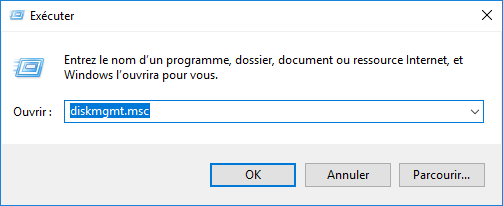

Etape 2
Une fois que vous avez choisi le style de partitionnement, cliquez sur le bouton "OK" pour initialiser le disque dur.
Le processus d'initialisation peut prendre plusieurs minutes, en fonction de la taille du disque dur.
Etape 3
Dans le gestionnaire de disque, vous verrez une liste de tous les disques durs installés sur votre ordinateur.
Trouvez le disque dur que vous souhaitez initialiser et cliquez dessus avec le bouton droit de la souris. Sélectionnez l'option "Initialiser le disque".
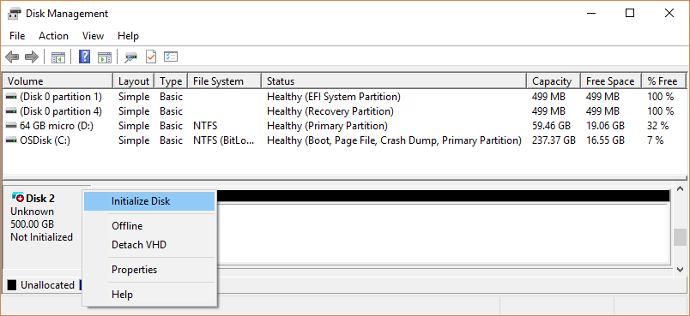
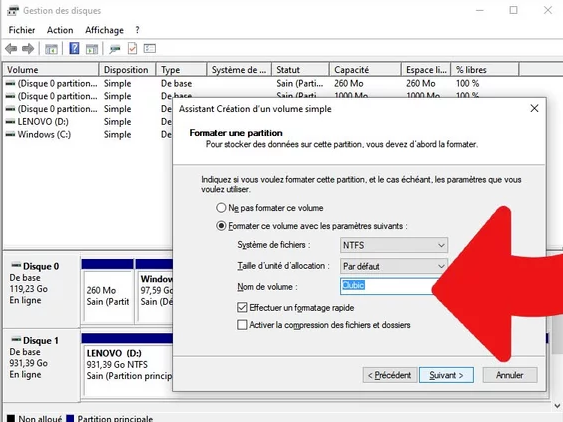
Etape 4
Une fois le disque dur initialisé, vous pouvez créer des partitions sur le disque dur. Les partitions sont des sections séparées du disque dur qui sont utilisées pour stocker des données.
Pour créer une partition, cliquez avec le bouton droit sur l'espace non alloué du disque dur et sélectionnez "Nouveau volume simple". Suivez les instructions de l'assistant pour créer la partition.
Etape 5
Attribuez une lettre au disque dur pour vous permettre de bien différencier les différents disques durs de l'ordinateur.
Dans l'exemple, nous attribuons la lettre "Z".
